Часто задаваемые вопросы
| Все темы | Напишите письмо | Закрыть |
| Все темы | Напишите письмо | Закрыть |

При отсутствии постоянного доступа к Интернету пользователи сервиса 1cfresh.kz могут использовать для работы с приложениями сервиса автономное рабочее место.
Автономное рабочее место – это локальная версия приложения (информационная база на компьютере пользователя), которая автоматически синхронизируется с приложением, размещенном в сервисе. Автономное рабочее место позволяет пользователям приложения, не имеющим постоянного доступа к Интернету, работать с приложением на своем локальном компьютере, поддерживая синхронизацию данных с приложением в сервисе.
Синхронизация автономного рабочего места с приложением сервиса выполняется, когда у автономного рабочего места имеется доступ в Интернет, и она может осуществляться:
Поддержка автономных рабочих мест имеется в следующих прикладных решениях фирмы «1С»:
Примечание. При использовании автономного рабочего места в «1С:Бухгалтерия для Казахстана» не предусмотрен:
Интеграция с указанными системами осуществляется непосредственно в приложении сервиса.
В этой статье рассказано о настройке и использовании автономного рабочего места для «1С:Бухгалтерия для Казахстана».
Для использования автономного рабочего места пользователь должен обладать лицензией на использование локальной версии прикладного решения, соответствующего приложению сервиса.
Если вы являетесь пользователем сервиса «1С:Предприятие 8 через Интернет для Казахстана» и у вас уже есть ранее приобретенная локальная версия прикладного решения, которое вы используете, то вы уже можете настраивать автономное рабочее место без каких-либо дополнительных условий и оплат.
Если вы являетесь пользователем локальной версии прикладного решения и есть действующий договор 1С:ИТС Казахстан уровня ПРОФ, то для использования автономного рабочего места вам необходимо подключить возможность работы в сервисе «1С:Предприятие 8 через Интернет для Казахстана». Это осуществляется без дополнительной оплаты.
В рамках действующих договоров 1С:ИТС Казахстан ПРОФ или ITSaaS Расширенный пользователь может настроить до 5 (пяти) автономных рабочих мест. В составе ITSaaS Оптимальный пользователь может настроить до 2 (двух) автономных рабочих мест, ITSaaS Стартовый пользователь может настроить до одного автономного рабочего места. Дополнительные автономные рабочие места настраиваются в рамках оплаченных дополнительных рабочих мест в сервисе «1С:Предприятие 8 через Интернет для Казахстана».
Для создания автономного рабочего места необходимо выгрузить данные из приложения сервиса. Покажем, как это делается, на примере приложения «1С:Бухгалтерия для Казахстана».
Пользователь, имеющий право на администрирование приложения «1С:Бухгалтерия для Казахстана», в сервисе должен выполнить следующие действия:
войти в приложение «1С:Бухгалтерия для Казахстана» сервиса;
выполнить команду меню Администрирование – Автономная работа;
в выведенной форме Автономная работа нажать кнопку Создать.

В окне помощника создания автономного рабочего места нажать кнопку Далее>>.
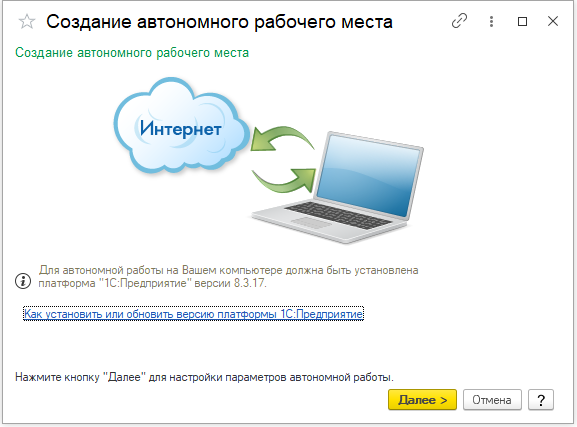
В следующем окне помощника можно задать наименование рабочего места и указать, каким пользователям сервиса будет разрешено выполнять синхронизацию данных.
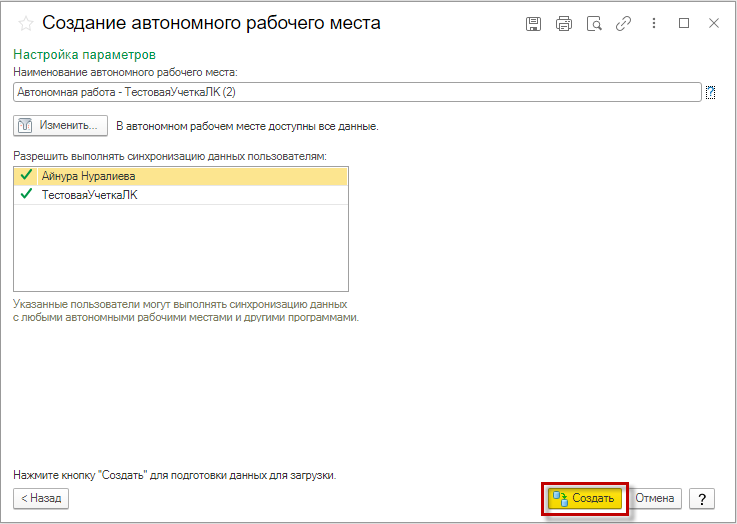
Можно также нажать кнопку Изменить и выбрать организации, по которым будет выполняться синхронизация данных. По умолчанию синхронизация выполняется по всем организациям.
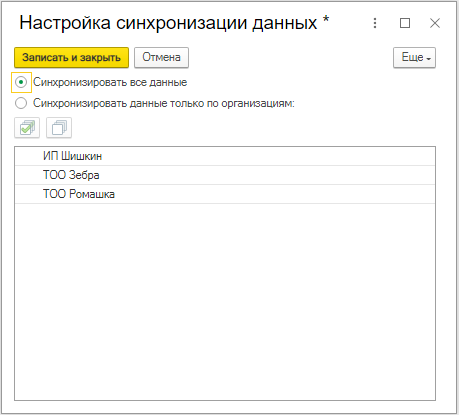
После этого следует нажать кнопку Создать (или Далее).
Начнется подготовка данных для создания автономного рабочего места. Следует подождать несколько минут (возможно до 30 минут, в зависимости от загруженности сервиса, вида приложения, объема выгружаемых данных).
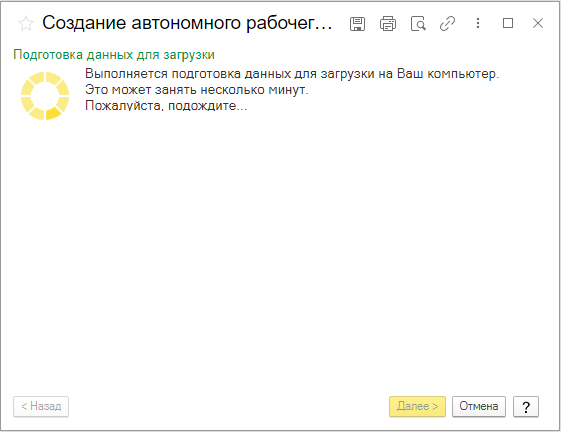
По окончании подготовки данных следует нажать ссылку Автономная работа.zip и сохранить файл Автономная работа.zip на свой компьютер.
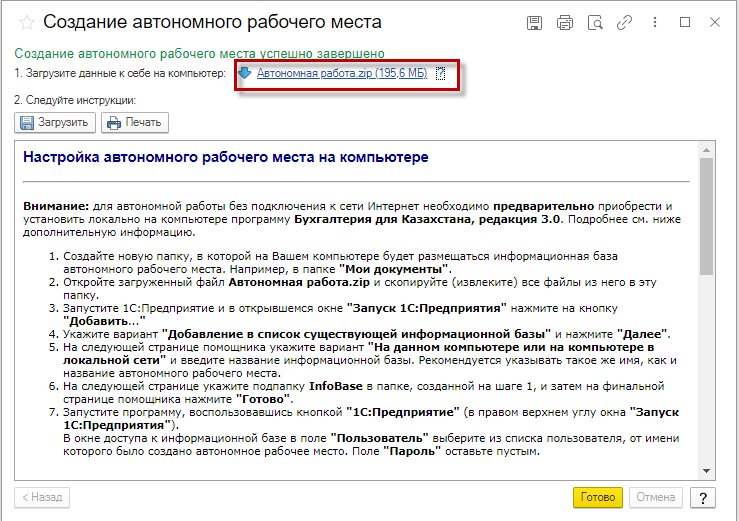
Нажмите в окне помощника создания автономного рабочего места кнопку Готово. Предварительно можно ознакомиться с приведенной в этом окне инструкцией по установке автономного рабочего места.
Дальнейшие действия по созданию автономного рабочего места выполняются на локальном компьютере пользователя, где предварительно должна быть установлена платформа «1С:Предприятие» (вся клиентская часть платформы, а не только тонкий клиент). Версия платформы должна быть не меньше той, которая была указана в окне помощника создания автономного рабочего места. Можно установить последнюю опубликованную (не тестовую) версию платформы «1С:Предприятие».
Необходимо выполнить следующие действия:
В файле ReadMe.html, расположенном в папке InfoBase, содержится инструкция по настройке автономного рабочего места. В этой инструкции также указана версия платформы «1С:Предприятие», необходимая для использования автономного рабочего места.
Будет выведено окно доступа к информационной базе:
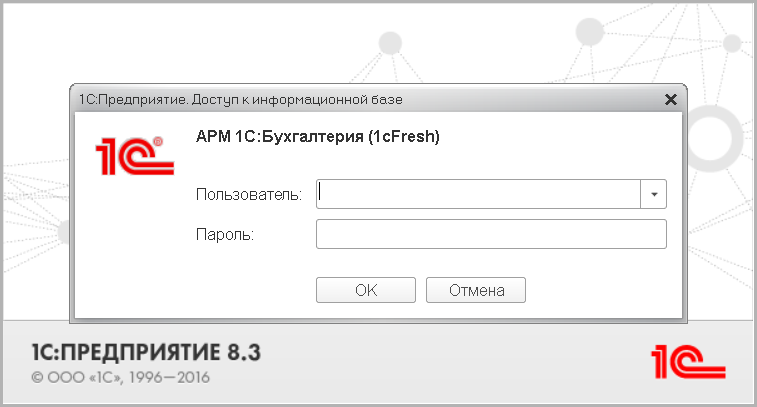
Автономное рабочее место готово для работы. Ваша учетная запись в автономном рабочем месте имеет административные права.
Если созданное автономное рабочее место будет использоваться не только вами, но и другими пользователями, рекомендуется задать для своей учетной записи пароль и настроить права других пользователей, как это описано в инструкции по установке автономного рабочего места, содержащейся в окне помощника создания автономного рабочего места.
Синхронизация данных автономного рабочего места и приложения сервиса выполняется автоматически по расписанию, заданному пользователем, или в любой момент времени по требованию пользователя.
Для синхронизации автономного рабочего места с приложением сервиса следует при работе в автономном рабочем месте выбрать команду меню Администрирование – Автономная работа и нажать кнопку Синхронизировать.
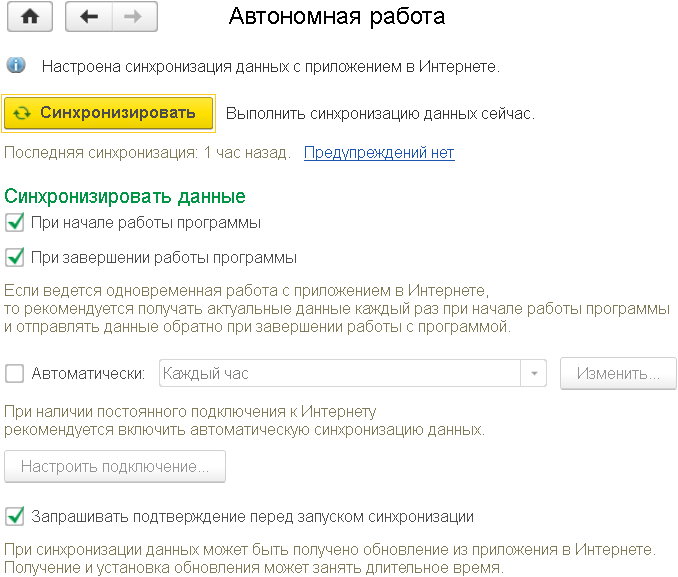
При первом запуске синхронизации программа попросит задать ваш пароль в сервисе.
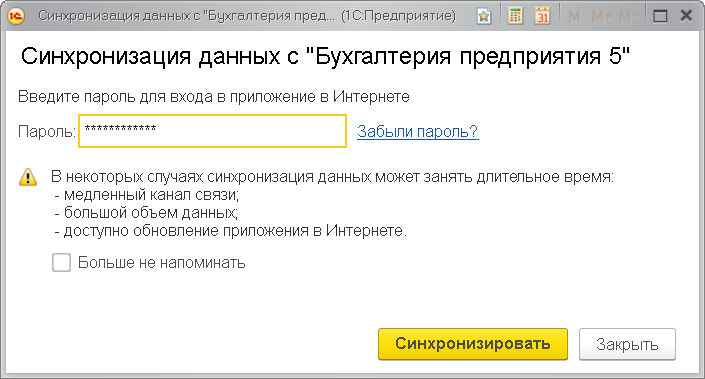
При выборе команды меню Администрирование – Автономная работа также можно настроить параметры синхронизации.
Можно настроить автоматическую синхронизацию автономного рабочего места с приложением в сервисе. Это рекомендуется, если автономное рабочее место имеет постоянный доступ к Интернету. Для этого надо:
добавить в приложении сервиса пользователя, назначив ему только профиль Синхронизация данных с другими программами;
выбрать в автономном рабочем месте команду меню Администрирование – Автономная работа;
установить в форме Автономная работа флажок Автоматически;
в выведенной форме Настройка подключение к приложению в Интернете указать логин и пароль созданного в п. 1 пользователя.
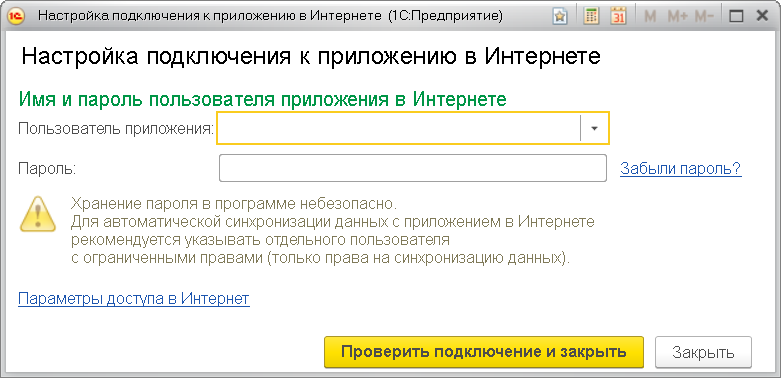
При необходимости задания особых параметров доступа в Интернет (использования прокси-сервера и др.) следует нажать гиперссылку Параметры доступа в Интернет и указать эти параметры. Нажать кнопку Проверить подключение и закрыть.
В дальнейшем в форме Автономная работа можно:
изменить параметры подключения – кнопка Настроить подключение;
изменить расписание автоматической синхронизации – кнопка Изменить.
При работе с автономным рабочим местом пользователь имеет практически те же возможности, что при работе с приложением в «коробочном» варианте. Однако имеются следующие особенности:
При использовании непроверенных внешних отчетов и обработок возможны повреждения данных приложения, которые будет трудно или невозможно исправить. Будьте осторожны!
Рекомендуем вместо использования внешних отчетов и обработок заказать разработку расширения конфигурации, дополнительного отчета или обработки (см. статью по ссылке). Расширения конфигурации, дополнительные отчеты или обработки создаются авторизованными разработчиками, проходят аудит безопасности сотрудниками провайдера (фирмы «1С») и позволяют выполнять нужные пользователю действия прямо в приложении сервиса.
Сводная информация по обменам, загрузкам и выгрузкам в сервисе
О синхронизации приложений в сервисе
Настройка синхронизации приложений сервиса
Настройка синхронизации с локальной информационной базой
Синхронизация приложения сервиса с мобильным приложением

 Ваше приложение готовится к использованию. Пожалуйста, подождите.
Ваше приложение готовится к использованию. Пожалуйста, подождите.